- Auteur : kova_ubi
- Version de Minecraft : 1.18 – 1.19
- Résolution : 16 x 16
Comme son nom l’indique, certes de manière assez peu sobre, Vanilla Forever part sur un constat simple : on a beau les critiquer, les textures de base de Minecraft demeurent une référence incontournable. Ce pack de kova_ubi prend donc le parti de les conserver, tout en s’efforçant de les embellir.
Dans la mesure où il conserve l’édifice d’ensemble des textures de base du jeu, Vanilla Forever ne constitue pas une révolution en soi. Le joueur retrouvera ainsi sans le moindre mal tous ses repères. Qu’il s’agisse des couleurs, des grands traits des blocs ou de l’ambiance générale des paysages, peu de choses semblent différer de ce qui est déjà connu. Assez logiquement, dans cette optique, le pack conserve une résolution 16x, fidèle à celle d’origine.
Les modifications, dans la même veine, se font à la marge. Dans l’ensemble, très peu de blocs font l’objet de changements majeurs. Tout se fait plutôt par petites touches. Vanilla Forever va ainsi chercher, ça et là, de petits éléments à embellir. Ce que l’on peut retenir, globalement, c’est que le pack va chercher à créer du relief, sans même recourir à des textures 3D. En jouant sur les ombres, il parvient par exemple à donner l’impression que les filons des minerais débordent de la pierre. Vanilla Forever travaille également sur les couleurs de façon à la fois discrète et efficace. D’une part, il atténue les teintes trop vives. De l’autre, au sein d’une texture donnée, il s’efforce de réduire les contrastes entre couleurs trop différentes ou entre teintes trop éloignées. Il ressort de cet ensemble une impression d’aboutissement, dans la mesure où les textures de base paraissent ainsi mieux réalisées, et bénéficier d’une meilleure finition.
Galerie
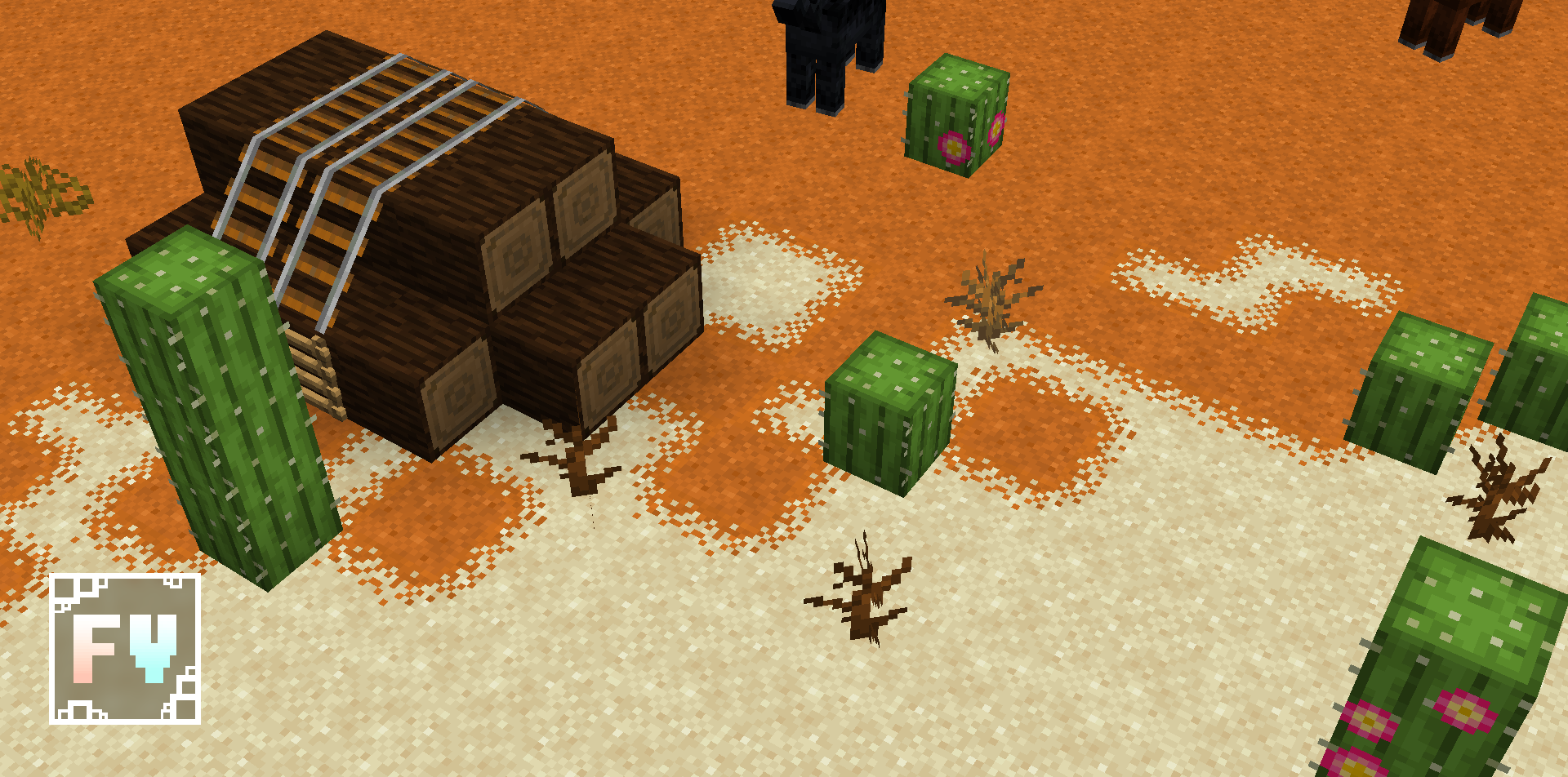

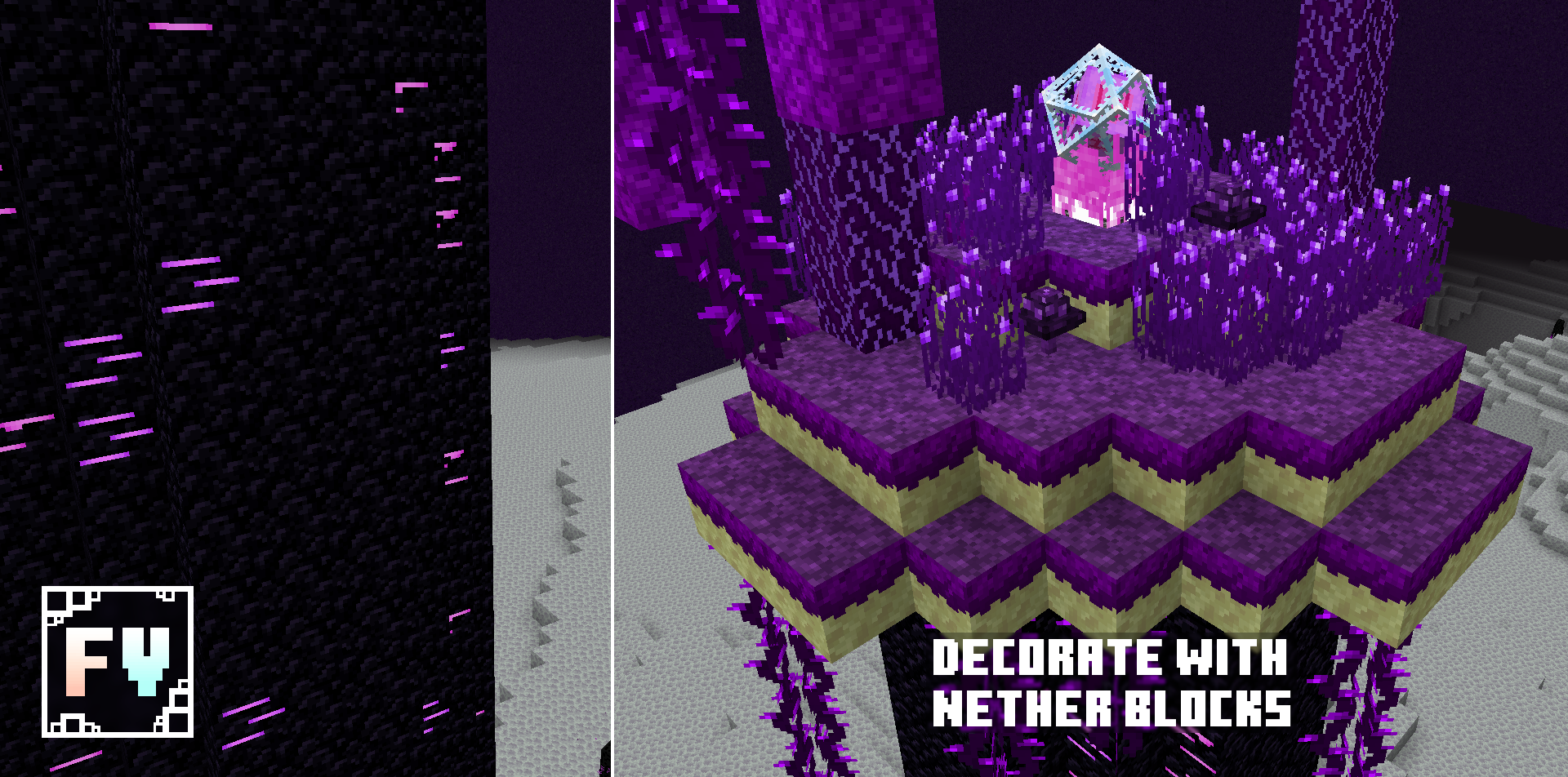
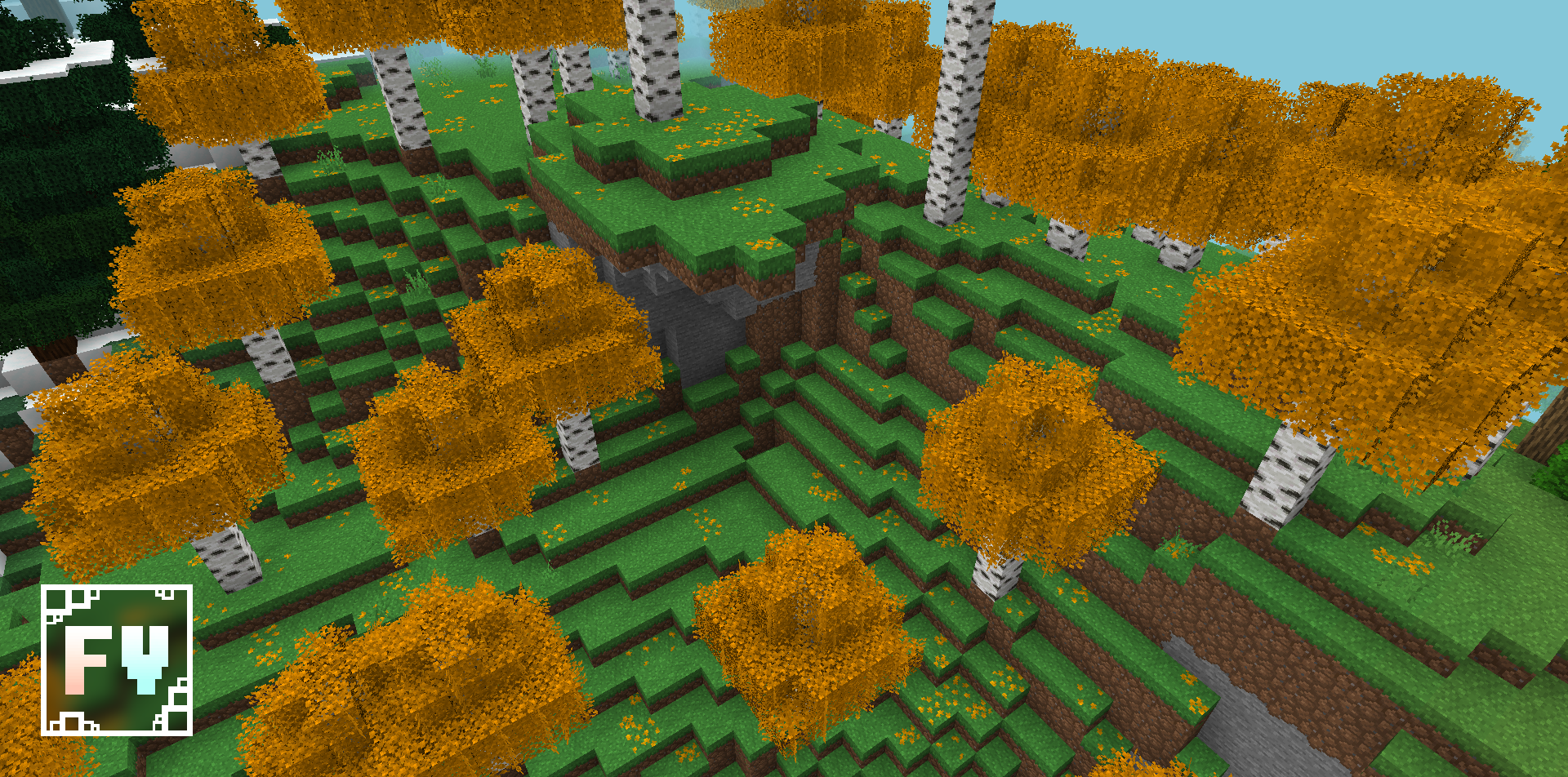
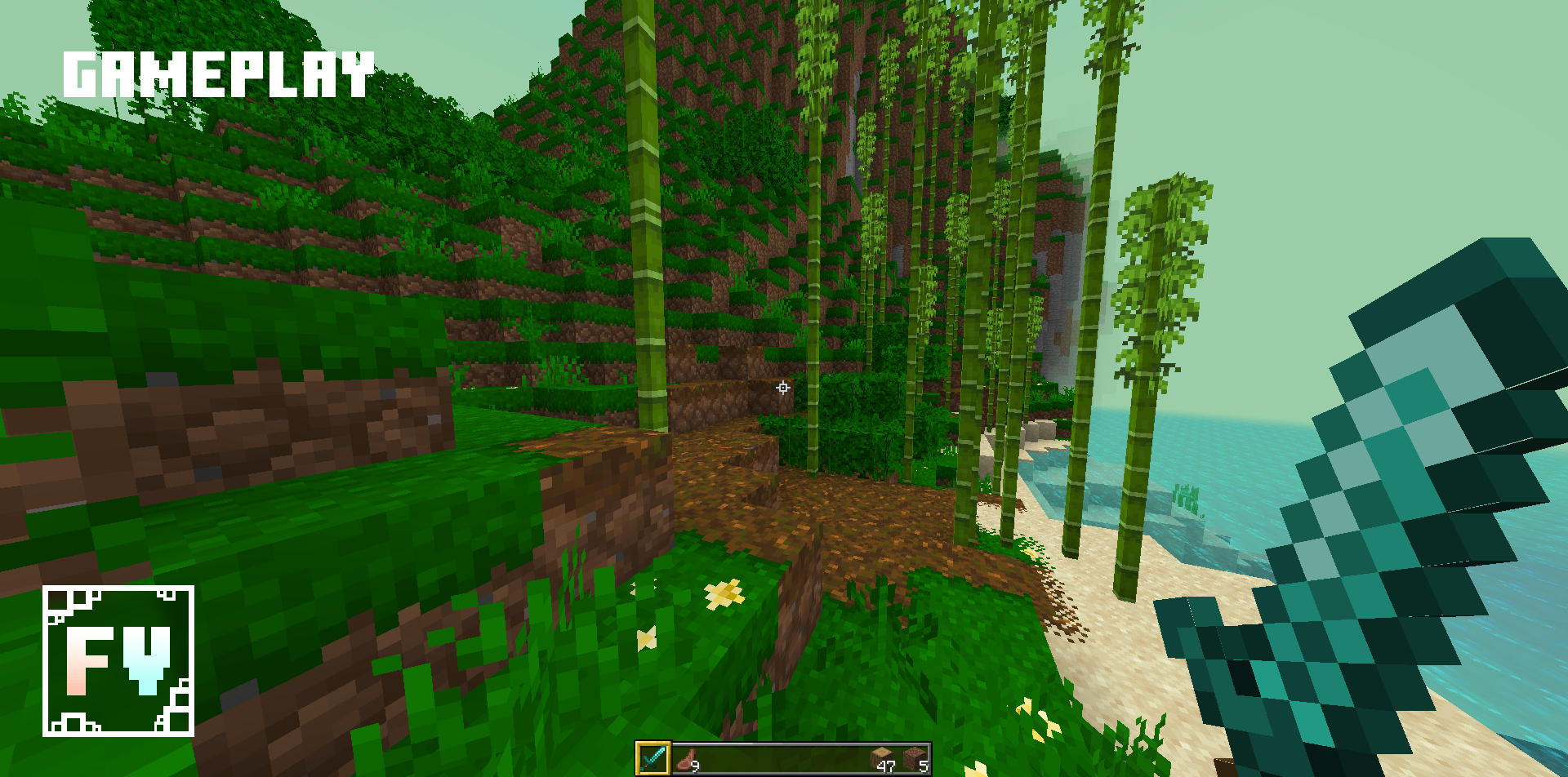
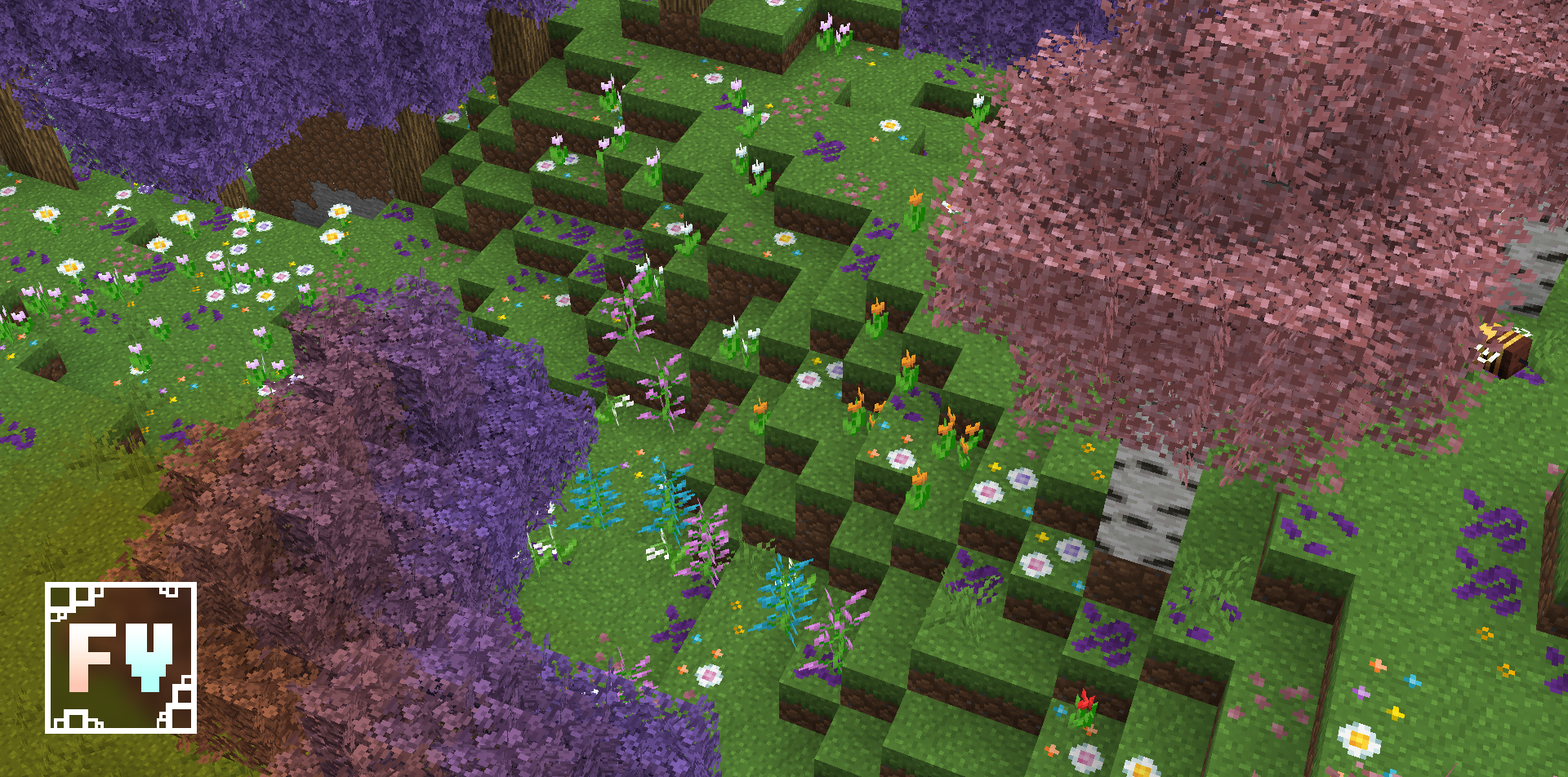

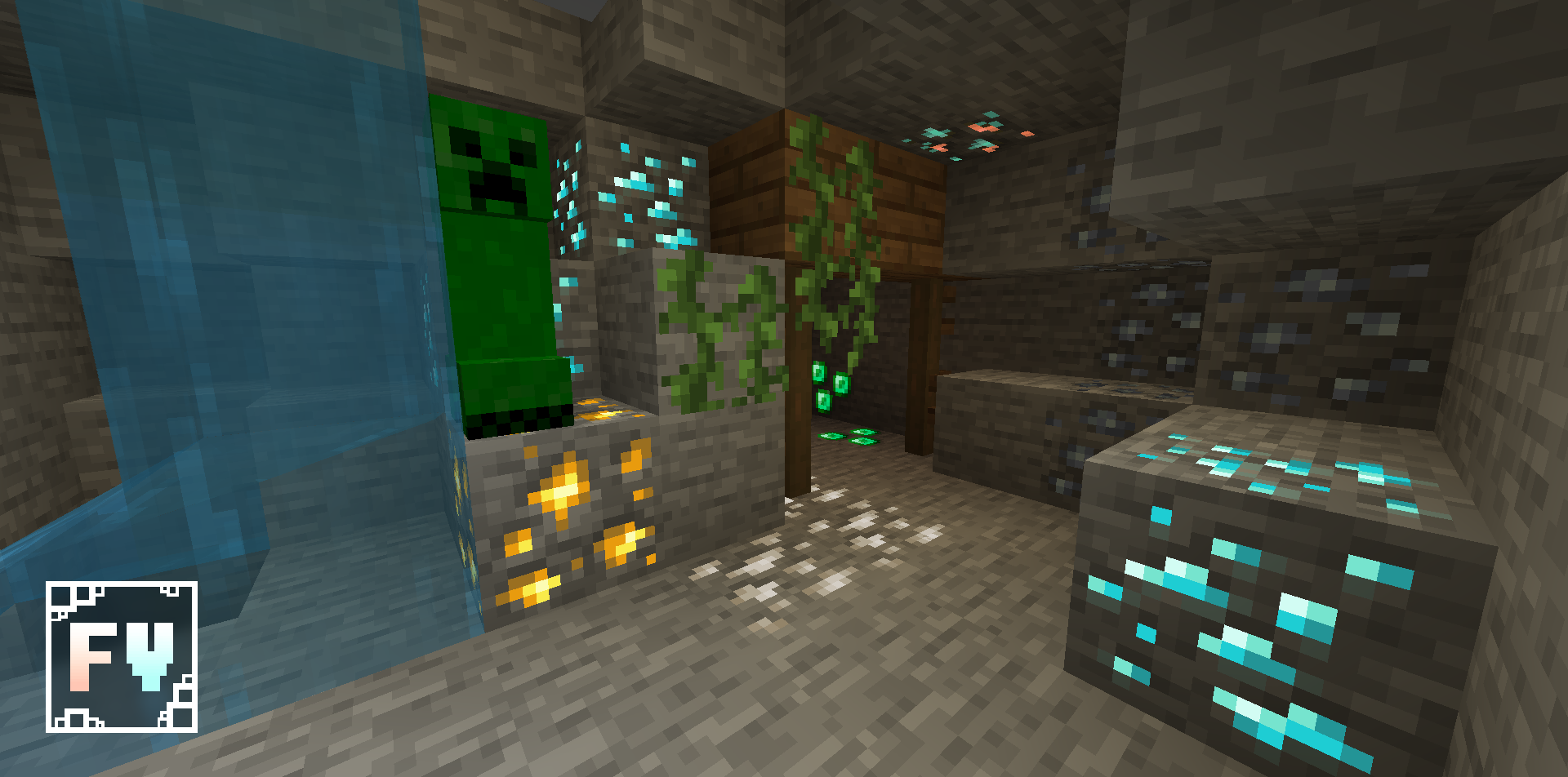
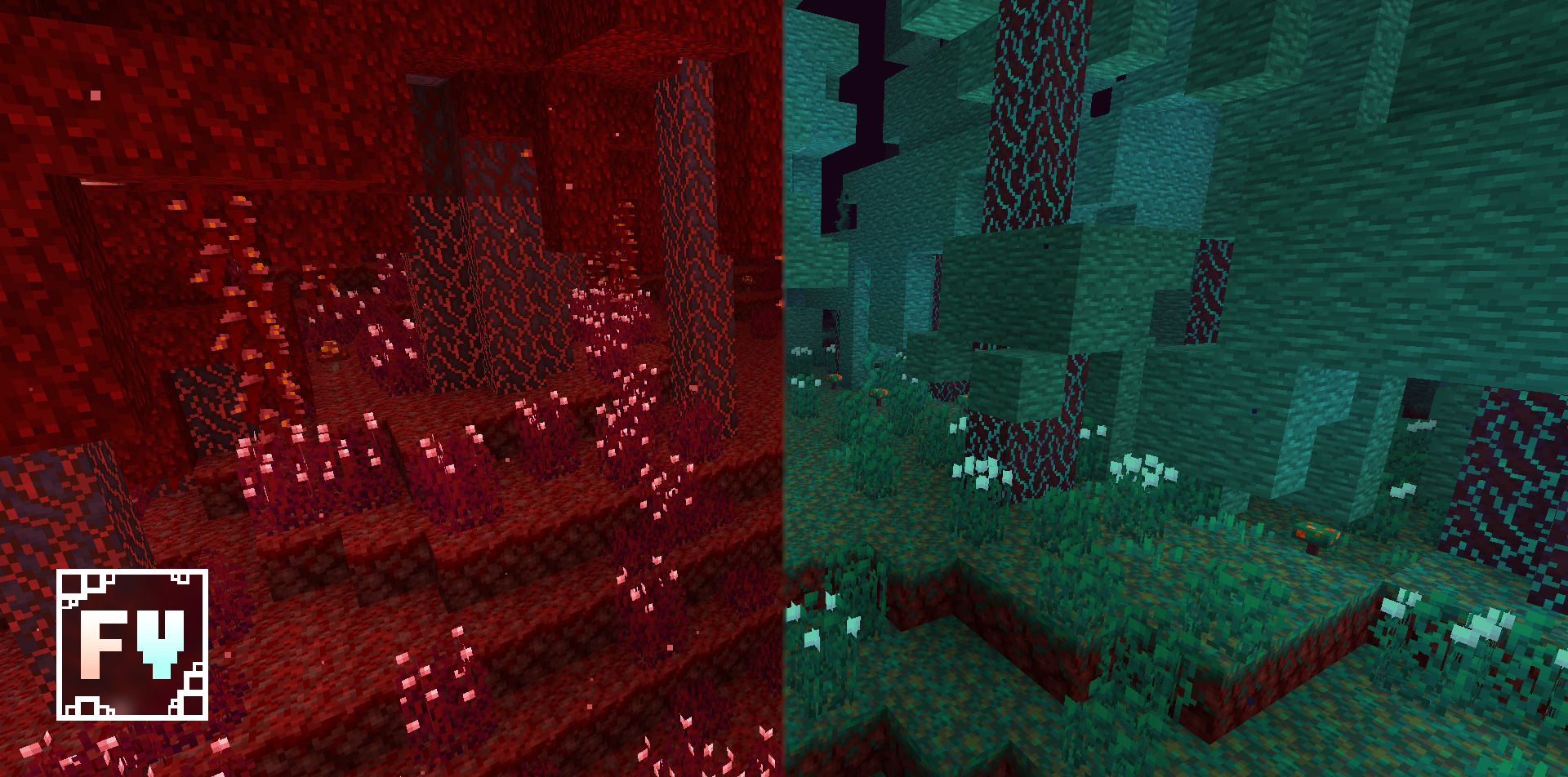


Téléchargement
🔔 Il est vivement recommandé d’installer Optifine pour profiter pleinement du resource pack.
[1.19] Forever Vanilla [16 x 16] [1.18] Forever Vanilla [16 x 16]
Comment installer un Resource Pack sur Minecraft ?
Commencez par télécharger le pack de texture puis trouvez votre dossier .minecraft :
• Windows : Allez dans le menu Démarrer, puis rendez-vous dans Exécuter. Sinon, faites Touche Windows + R. Ensuite, tapez %appdata% dans la barre de recherche, puis allez dans le dossier .minecraft.
• Linux : Appuyez en même temps sur ALT + F2. Vous devriez normalement avoir votre .minecraft.
Si vous ne le voyez pas, activez les dossiers cachés avec la combinaison CTRL + H.
• Mac : Votre dossier minecraft se trouve dans Utilisateur > Bibliothèque > Application Support. Si vous ne trouvez pas Application Support, faites Finder > Barre des menus : Aller + Maintenir ALT > Bibliothèque.
Glissez l’archive du resource pack dans le dossier resourcepacks, qui se trouve dans votre dossier .minecraft.
Une fois le jeu ouvert, allez dans Options > Resource Packs et activez-le en le basculant sur la file de droite.
Lancez le jeu, et amusez-vous bien !
Si vous souhaitez plus de détails sur la procédure d’installation, consultez notre guide qui explique en détail comment installer un resource pack sur Minecraft

![[Resource Pack] Forever Vanilla [1.18 – 1.19] resource pack forever vanilla](https://www.minecraft-france.fr/wp-content/uploads/2022/05/resource-pack-forever-vanilla.png)
Pourquoi c’est pas pocket ?! ;~;